อาจเป็นไปได้ว่าคุณมีความจำเป็นต้องติดตั้งแอปพลิเคชันบนไฟล์ สมาร์ททีวี กับ Android ทีวีหรือคุณเพียงแค่เข้าไปดูที่ร้านแอปพลิเคชันเพื่อดูว่าจะติดตั้งเกมใด แต่ด้วยเหตุผลบางประการคุณไม่สามารถเข้าไปในห้องที่คุณอยู่หรือคุณเพิ่งสูญเสียการควบคุม ไม่ต้องกังวลด้วยวิธีนี้คุณสามารถควบคุม Android TV จากคอมพิวเตอร์เครื่องใดก็ได้และดูสิ่งที่เกิดขึ้นจากระยะไกล
วิธีควบคุม Android TV ของคุณจาก Windows และจาก Mac
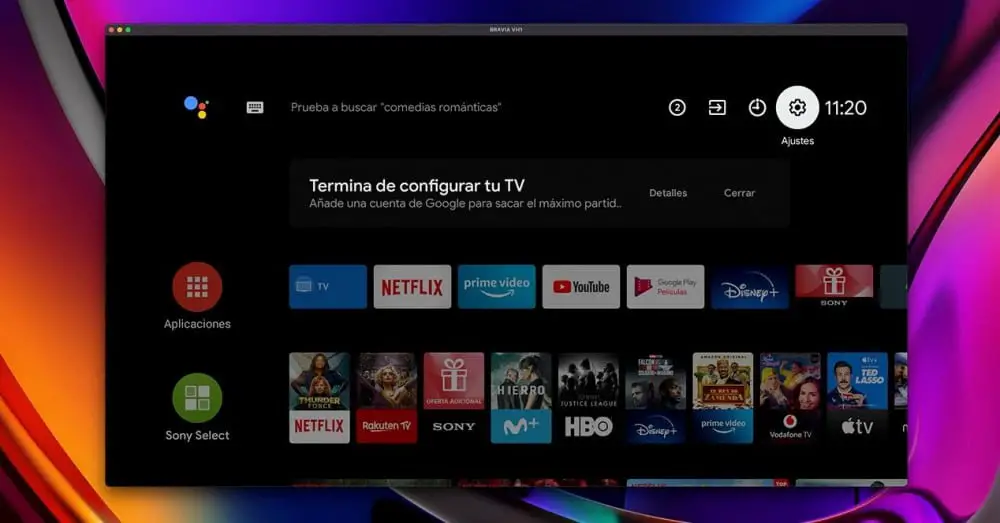
เมื่อควบคุมอุปกรณ์ Android TV จากคอมพิวเตอร์เราจะทำตามขั้นตอนเดียวกับที่มักจะทำเมื่อเราต้องการทำเช่นเดียวกัน แต่ใช้กับโทรศัพท์มือถือ Android กุญแจสำคัญคือการใช้สิทธิ์ของนักพัฒนาเพื่อเข้าถึงอุปกรณ์จากระยะไกลผ่านโหมดดีบัก ADB ตัวเลือกนี้ยังคงซ่อนอยู่ดังนั้นสิ่งแรกที่เราต้องทำคือเปิดใช้งาน ขึ้นอยู่กับการเชื่อมต่อที่คุณมีในเครือข่ายท้องถิ่นของคุณคุณยังสามารถดูสิ่งที่เกิดขึ้นบนทีวีของคุณจากระยะไกลได้จากระยะไกลดังนั้นจึงสามารถดูได้จากระยะไกลเมื่อมีคนเล่นกับ PS5 บนพอร์ต HDMI 1 เป็นต้น
1 - เปิดใช้งานโหมดดีบัก ADB
ในการดำเนินการนี้เราจะเข้าสู่การตั้งค่า> การตั้งค่าอุปกรณ์> ข้อมูลและเราจะเลื่อนไปที่ตัวเลือกสุดท้าย: การรวบรวม


ในตัวเลือกนี้เราจะกดปุ่มเลือกของรีโมทคอนโทรล 8 ครั้งเพื่อเปิดใช้งานเมนูลับของตัวเลือกสำหรับนักพัฒนา หลังจากทำเช่นนั้นข้อความจะแจ้งให้เราทราบว่ามีการเปิดใช้งานตัวเลือกสำหรับนักพัฒนาแล้ว

กลับไปที่เมนูก่อนหน้าโดยกดปุ่มย้อนกลับและมองหาตัวเลือก "ตัวเลือกสำหรับนักพัฒนา" ป้อนตัวเลือกและมองหาฟังก์ชัน“ ADB Debugging” เปิดใช้งาน

2 - ติดตั้ง Scrcpy บนคอมพิวเตอร์ของคุณ
ในขั้นตอนนี้สิ่งที่เราจะทำคือใช้แอปพลิเคชันการสะท้อนหน้าจอ Scrcpy ซึ่งช่วยให้คุณสามารถควบคุมอุปกรณ์ Android ใด ๆ จากระยะไกลจากคอมพิวเตอร์ได้ มีให้สำหรับ Windows, Macและ ลินุกซ์ดังนั้นคุณไม่ควรมีปัญหาในการติดตั้ง อย่างไรก็ตามแต่ละกรณีต้องใช้ขั้นตอนที่แตกต่างกัน
- จาก Windows : ดาวน์โหลดแอปพลิเคชันจากลิงค์ดาวน์โหลดและแตกไฟล์. zip บนเดสก์ท็อปของคุณหรือในโฟลเดอร์ที่คุณต้องการ
- จาก Mac : Scrcpy เวอร์ชัน Mac ไม่มีเครื่องมือ ADB ดังนั้นคุณจะต้องติดตั้งไว้ก่อน ในการทำสิ่งนี้เราจะติดตั้งตัวจัดการแพ็คเกจ Homebrew และสำหรับสิ่งนี้เราจะเปิดหน้าต่าง Terminal และเปิดคำสั่งต่อไปนี้:
/ bin / bash -c“ $ (curl -fsSL https://raw.githubusercontent.com/Homebrew/install/HEAD/install.sh ) "
เมื่อติดตั้ง Homebrew แล้วก็ถึงเวลาดาวน์โหลดเครื่องมือ ADB รันคำสั่งต่อไปนี้ในเทอร์มินัล:
ชงติดตั้ง Android-platform-tools
และสุดท้ายติดตั้ง Scrcpy ด้วยคำสั่งต่อไปนี้:
ชงติดตั้ง scrcpy
3 - สร้างการเชื่อมต่อกับทีวี
เมื่อติดตั้งทุกอย่างแล้วก็ถึงคราวที่จะเชื่อมต่อกับทีวีของเราผ่าน ADB สำหรับสิ่งนี้เราต้องการ IP ของอุปกรณ์ดังนั้นเราจะเข้าสู่การตั้งค่า> เครือข่าย และอินเทอร์เน็ต> และคลิกบนเครือข่ายที่เราเชื่อมต่ออยู่ (ต้องเหมือนกัน อินเตอร์เน็ตไร้สาย หรือเครือข่ายแบบใช้สายที่คุณเชื่อมต่อกับคอมพิวเตอร์ของคุณ)


จดที่อยู่ IP ที่ปรากฏและใช้ตามขั้นตอนต่อไปนี้:
- จาก Windows : เปิดหน้าต่างพรอมต์คำสั่งจากโฟลเดอร์ที่คุณคลายซิปจาก Scrcpy ในการดำเนินการนี้ให้เปิดโฟลเดอร์และในแถบพา ธ พิมพ์ CMD แล้วกด Enter เพื่อเปิดหน้าต่างคำสั่ง Command Prompt ในพา ธ โฟลเดอร์ Scrcpy
คุณจะต้องเขียนคำสั่งเพื่อเชื่อมต่อกับทีวีโดยใช้ IP ที่คุณเขียนไว้ก่อนหน้านี้ คำสั่งจะเป็นดังต่อไปนี้:
adb เชื่อมต่อ [ip-of-your-tv] >> ตัวอย่างจะเป็น: adb เชื่อมต่อ 192.168.1.54
- จาก Mac : เมื่อ Terminal ทำงานอยู่ให้พิมพ์คำสั่งต่อไปนี้:
adb เชื่อมต่อ [ip-of-your-tv] >> ตัวอย่างจะเป็น: adb เชื่อมต่อ 192.168.1.54
หลังจากดำเนินการคำสั่งการเชื่อมต่อทีวีของคุณจะแสดงข้อความขอให้คุณเชื่อมต่อขาเข้า คุณต้องยอมรับข้อความนี้เนื่องจากเราจะให้สิทธิ์กับคอมพิวเตอร์ของเราในการสร้างการเชื่อมต่อกับ Smart TV
4 - เปิด Scrcpy
เมื่อสร้างการเชื่อมต่อแล้วคุณจะต้องเรียกใช้ Scrcpy เพื่อควบคุมทีวีของคุณจากระยะไกลเท่านั้น
- จาก Windows : เขียน scrcpy จากหน้าต่างคำสั่งที่คุณเปิดไว้แล้ว
- จาก Mac : เขียน scrcpy จากหน้าต่าง Terminal ที่คุณเปิดไว้แล้ว
หน้าต่างใหม่จะเปิดขึ้นและแสดงภาพระยะไกลของ Android TV ของคุณโดยสามารถเลื่อนดูเมนูต่างๆด้วยวันที่ที่อยู่ของแป้นพิมพ์หรือใช้เมาส์เพื่อสร้างท่าทางสัมผัสและกลับไปที่เมนูก่อนหน้าได้โดยตรงโดยการกดปุ่มรอง
